Как проверить конфигурацию XP
В процессе повседневного использования компьютеров очень важно понимать конфигурацию оборудования и информацию о программном обеспечении системы. Будь то обновление оборудования, устранение неполадок или просто из любопытства, знание того, как просмотреть информацию о конфигурации вашей системы XP, может помочь вам лучше управлять своим компьютером. В этой статье подробно представлены несколько часто используемых методов, которые помогут вам быстро получить подробную информацию о конфигурации Windows XP.
1. Используйте свойства системы для просмотра основной информации.
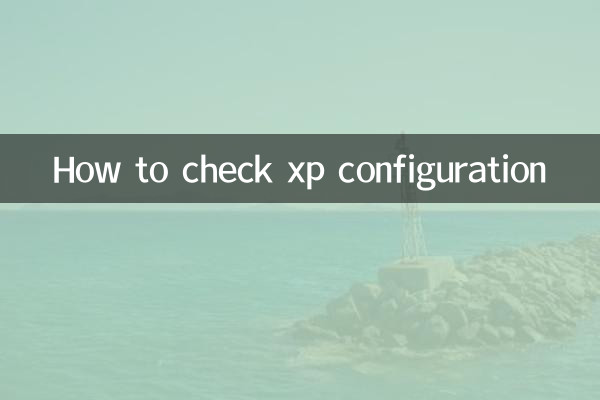
Самый простой способ — щелкнуть правой кнопкой мыши «Мой компьютер» и выбрать «Свойства», чтобы просмотреть основную информацию о системе, включая версию операционной системы, модель процессора, объем памяти и т. д.
| Категория информации | Метод просмотра |
|---|---|
| Версия операционной системы | Мой компьютер → Щелкните правой кнопкой мыши → Свойства → вкладка «Общие». |
| Модель процессора | То же, что и выше |
| Объем памяти | То же, что и выше |
2. Используйте инструмент диагностики DirectX для просмотра подробной конфигурации.
Инструмент диагностики DirectX (dxdiag) может отображать более подробную информацию об оборудовании и драйверах, включая видеокарты, звуковые карты, устройства ввода и т. д.
| Этапы работы | Описание |
|---|---|
| 1. Нажмите «Пуск» → «Выполнить». | Введите «dxdiag» и нажмите Enter. |
| 2. Откройте вкладку «Система». | Отображение процессора, памяти, версии операционной системы и т. д. |
| 3. Откройте вкладку «Дисплей». | Отображение модели видеокарты, видеопамяти и другой информации. |
| 4. Откройте вкладку «Звук». | Показать информацию о звуковой карте |
3. Просмотрите информацию об оборудовании через диспетчер устройств.
Диспетчер устройств может предоставить более подробный список оборудования, включая подробную информацию о материнских платах, жестких дисках, периферийных устройствах и других устройствах.
| Этапы работы | Описание |
|---|---|
| 1. Щелкните правой кнопкой мыши «Мой компьютер» → «Свойства». | Введите свойства системы |
| 2. Выберите вкладку «Оборудование» → «Диспетчер устройств». | Просмотр списка всех аппаратных устройств |
| 3. Разверните каждую категорию устройств. | Проверьте конкретную модель оборудования и состояние драйвера. |
4. Используйте сторонние инструменты для получения более полной информации.
В дополнение к инструментам, поставляемым с системой, вы также можете использовать стороннее программное обеспечение (например, CPU-Z, Speccy и т. д.) для получения более подробной информации об оборудовании, включая расширенные данные, такие как температура и напряжение.
| Название инструмента | Особенности |
|---|---|
| CPU-Z | Отображение подробной информации о процессоре, материнской плате, памяти и видеокарте. |
| Спекки | Предоставляет полную информацию об оборудовании, включая мониторинг температуры. |
| ГПУ-З | Сосредоточьтесь на информации о видеокарте, отображении видеопамяти, версии драйвера и т. д. |
5. Просмотр информации о жестком диске и разделах.
Такую информацию, как состояние разделов жесткого диска и оставшееся пространство, можно просмотреть через «Мой компьютер» или «Управление дисками».
| Метод просмотра | Этапы работы |
|---|---|
| мой компьютер | Откройте «Мой компьютер» напрямую, чтобы просмотреть пространство каждого раздела. |
| Управление дисками | Щелкните правой кнопкой мыши «Мой компьютер» → «Управление» → «Управление дисками». |
Резюме
С помощью вышеуказанных методов вы можете легко получить подробную информацию о конфигурации системы Windows XP. Будь то базовая информация о процессоре и памяти или более подробные данные о видеокарте и жестком диске, с помощью этих инструментов можно быстро получить всю информацию. Если вы опытный пользователь, рекомендуется использовать сторонние инструменты (например, CPU-Z) для получения более профессиональных данных об оборудовании для оптимизации системы или устранения неполадок.
Я надеюсь, что эта статья будет полезна для вас. Если у вас есть другие вопросы по настройке системы, оставьте сообщение для обсуждения!
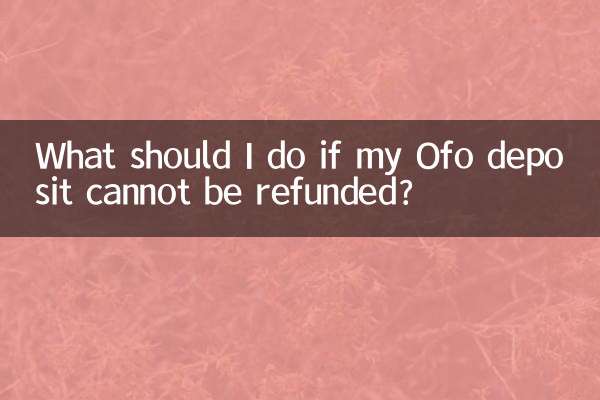
Проверьте детали

Проверьте детали